当前位置:主页 > 雨林木风Win11系统教程 > >WIN11系统电脑播放视频时CPU占用高如何解决的技巧
WIN11系统电脑播放视频时CPU占用高如何解决的技巧
时间:2018-07-28 作者:雨林木风win11系统 来源: www.ylmfwin110.netWIN10系统电脑播放视频时CPU占用高如何解决的技巧
一、通过桌面上开始菜单,选择“所有程序”,在所有程序中找到Windows Medie Player,然后打开它。
二、在打开的播放器菜单栏的空白位置处右键单击一下,在右键菜单中,选择工具,再点击“选项”。
三、接着在选项窗口中,切换到性能项中,取消勾选“启用WMV文件的DirectX视频加速”。
四、然后再切换到“播放机”窗口中,自动更新若可以修改,则改为每月一次。接着分别取消勾选播放机设置中的“播放时允许运行屏幕保护程序”和“播放时向库添加远程媒体文件”两项。
WIN10系统电脑播放视频时CPU占用高如何解决的技巧就介绍到这了,根据上面介绍的步骤,只要简单几个操作就可以减少CPU占用值,就能够放心的使用视频播放器了。
相关文章
- 电脑公司 GHOST XP SP3 装机版 2016V09
- 番茄花园 Ghost XP SP3 海量驱动装机版 v2014.11
- 深度·完美 Ghost XP SP3 经典珍藏版 V2015.01
- 老毛桃 GHOST XP SP3 标准装机版 2016.05
- 新萝卜家园 Ghost XP SP3 极速装机版 2015.02
- 绿茶系统 Ghost XP SP3 装机优化版 V2015.01
- 绿茶系统 GHOST XP SP3 安全装机版 V2016.04
- 深度技术 GHOST XP SP3 优化装机版 2016年09月
- 番茄花园 Ghost XP SP3 海量驱动装机版 v2014.08
- 中关村 GHOST XP SP3 官方快速装机版 V2015.09
雨林木风win11系统
- 1雨林木风Win11 通用装机版 2020.06(32位)
- 2雨林木风Ghost Win11 x64位 稳定增强版2016
- 3雨林木风Ghost Win11 (64位) 安全专业版 V2
- 4雨林木风Ghost Win11 x64位 春节版 V2017 (
- 5雨林木风 Ghost Win11 64位 装机安全版 201
- 6雨林木风Ghost Win11 x64 官方稳定版2018年
- 7雨林木风Ghost Win11x86 最新专业版 v2019
- 8雨林木风Ghost Win11 32位装机版镜像V2018.
- 9雨林木风Ghost Win11 32位 装机稳定版V2017
- 10雨林木风Ghost Win11 64位官方企业版2016.1
雨林木风系统下载榜
 雨林木风 Ghost Win11 32位 快速装机版 2015年12月
雨林木风 Ghost Win11 32位 快速装机版 2015年12月  雨林木风Ghost Win11 32位 通用装机版 2020.12
雨林木风Ghost Win11 32位 通用装机版 2020.12  雨林木风 Win11 x86(1803专业版)v2018.08
雨林木风 Win11 x86(1803专业版)v2018.08  雨林木风 GHOST WIN11 X32 稳定装机版 2015.06
雨林木风 GHOST WIN11 X32 稳定装机版 2015.06  雨林木风Ghost Win11 (64位) 元旦贺岁版V2017(绝对激活)
雨林木风Ghost Win11 (64位) 元旦贺岁版V2017(绝对激活)  雨林木风Ghost Win11 (X32) 多驱动装机版v2017.02(完美激活)
雨林木风Ghost Win11 (X32) 多驱动装机版v2017.02(完美激活)  雨林木风Ghost Win11 (X32) 经典旗舰版v2017年02月(激活版)
雨林木风Ghost Win11 (X32) 经典旗舰版v2017年02月(激活版) 

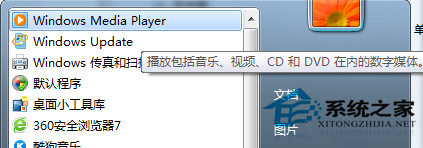
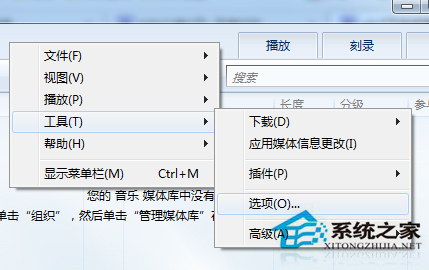
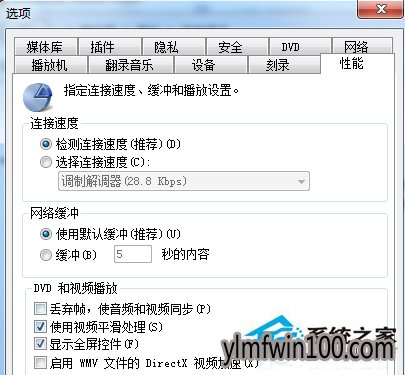
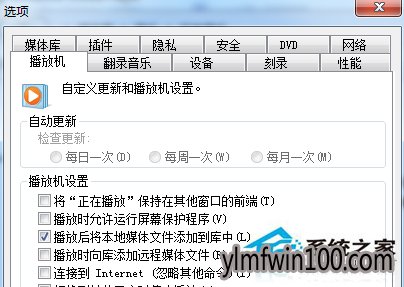

 湘公网安备 43072502000308号
湘公网安备 43072502000308号